Hallo ihr Blog-Leser/innen, vor kurzem habe ich mir einen TP-LINK TL-WR1043ND gekauft. Ich wollte meine Dreambox, meinen Media-PC und meinen Fernseher mit einem normalen Patch-Kabel in mein Netzwerk bekommen, ohne mich mit den instabilen WLAN-Basteleien dieser Geräte zu beschäftigen. Daher hatte ich den Plan einen DD-WRT WLAN-Router als Client-Bridge zu betreiben, so dass ich die Geräte einfach per LAN-Kabel an die Client-Bridge anschließen kann.
Naja, jedenfalls hatte ich einige Probleme mit bestimmten DD-WRT Beta Firmwares (diese werde ich in einem seperaten Artikel noch erläutern und lösen 😛). Deshalb habe ich jede Beta-Firmware von Eko (BrainSlayer-V24-preSP2) ausprobiert. Ich sage euch, flasht niemals das Build 18000 (12-12-11-r18000) auf euren 1043ND, denn dann habt ihr einen Brick – einen Briefbeschwerer, denn das Teil weiß nicht mehr was es tun soll. Aber sind wir mal ehrlich, die Leute die auf diesen Artikel kommen, haben die DD-WRT Firmware Build 18000 eh schon geflasht. 🙄
Optischer Fehler: Power LED leuchtet dauerhaft, alle anderen LEDs blinken im 5 Sekunden Takt! [VIDEO]
Zum bevorstehenden Unbricking benötigt man einen Lötkolben, einen USB2.0 an TTL UART 6pin Konverter und eine ruhige Hand.
HowTo / Tutorial
Schritte
- TP-Link öffnen
- 3 PINs an GND, RX und TX löten
- GND – GND verbinden, RX – TX verbinden, TX – RX verbinden
- USB zu TTL Konverter am PC anschließen
- Treiber installieren (COM-Port prüfen)
- PuTTY konfigurieren
- Reboot-Loop mit tpl + ENTER beenden
- originale Firmware runterladen und umbenennen
- LAN-Verbindung eine feste IP zuweisen
- TFTP-Server herunterladen, installieren und starten
- 4 Befehle im Terminal (PuTTY-Fenster) ausführen
Los geht’s!
Zuerst müssen wir das Gehäuse des TP-LINKs öffnen. Eine kurze englische Anleitung dazu findet ihr im OpenWRT Wiki. Hilfreich bei dieser Aktion ist ein kleiner Saugnapf, um den Deckel des WLAN-Routers anheben zu können – ich hatte einen im iPhone Reperatur-Set dabei.
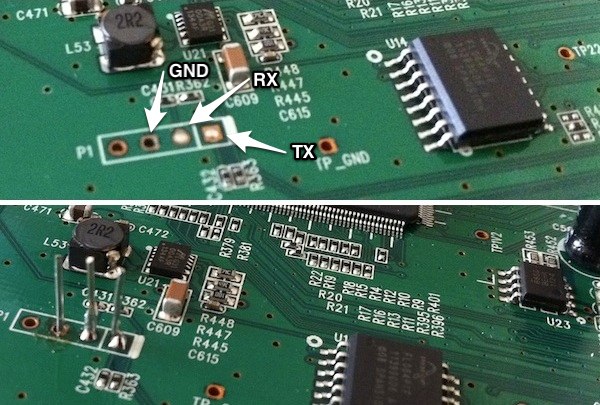 GND = Masse/Erdung
GND = Masse/Erdung
RX = Empfänger
TX = Sender
Mein Arbeitskollege (DANKE!) und ich haben 3 PINs dran gelötet. Ich wollte nicht einfach nur die Kabel dran löten und danach wieder abrupfen, sicherlich auch mit den Hintergedanken, dass es nicht die letzte fehlerhafte Firmware sein wird. 
Am USB-TTL Konverter schließen wir dann GND, RX und TX an, wobei man natürlich RX und TX tauschen muss (Sender TX zum Empfänger RX und Empfänger RX zu Sender TX)!
Nachdem wir den TTL Konverter eingesteckt haben, müssen wir noch den Treiber (VCP Driver Kit) installieren. Im Geräte-Manager unter Anschlüsse sehen wir dann die Silicon Labs CP210x USB to UART Bridge (COM12).
Im PuTTY (Download) wählen wir dann bei Connection type Serial, bei Serial Line COM12 und bei Speed 115200 (Baudrate).
Nun geben wir dem WLAN-Router wieder Saft und klicken auf Open: schwups geht ein Terminal für den COM-Port 12 auf. Solltet ihr nur irgendwelche komischen Zeichen oder Hyroglyphen erhalten, habt ihr wahrscheinlich die falsche Baudrate (Speed) eingetragen. Solltet ihr gar keinen Output erhalten, habt ihr entweder nicht richtig gelötet, den falschen COM-Port gewählt, eines der 3 Kabel nicht oder nicht richtig angeschlossen.
Jedenfalls sehen wir im Terminal nun einen Reboot-Loop. Alle 5 Sekunden startet der WLAN-Router neu.
No valid address in Flash. Using fixed address Autobooting in 1 seconds ## Booting image at 9f020000 ... Uncompressing Kernel Image ... Error: Bad gzipped data GUNZIP ERROR - must RESET board to recover
Um diese Schleife zu unterbrechen, müsst ihr im richtigen Moment (bei Autobooting in 1 seconds) tpl eingeben und mit ENTER bestätigen. Ich habe einfach 10 Sekunden blind ganz schnell, immer wieder, tpl + ENTER eingegeben, bis ich dann auf der Kommandozeile war. 😉
Nun brauchen wir erstmal noch eine Firmware, die wir wiederherstellen wollen. Ich habe mir die originale TP-Link Firmware vom 10.02.2012 bzw. 20.02.2012 heruntergeladen. In vielen Foren liest man, dass man die ersten Blöcke der Firmware noch anpassen muss, das ist Quatsch – brauch man mit den Befehlen und der originalen Firmware vom 10.02.2012 bzw. 20.02.2012, die ich verwendet habe, nicht!
Die entpackte Firmware müssen wir nun von wr1043nv1_en_3_13_10_up(120210).bin in firmware.bin umbenennen. Jetzt verbinden wir den WR1043ND mit unseren Computer per Netzwerkkabel und geben unserer Netzwerkkarte die IP-Adresse 192.168.0.5, Subnetzmaske 255.255.255.0, Gateway und DNS-Server lassen wir einfach leer. Nun müssen wir noch einen TFTP-Server herunterladen und starten.
Im Feld Current Directory müssen wir das Verzeichnis auswählen, wo sich auch die umbenannte Firmware (firmware.bin) befindet. Bei Server interface wählen wir unsere, eben eingetragene, 192.168.0.5 aus.
UPDATE von Franz: Der TFTP-Server (TFTPd32) oder Port 69 sollte in der Firewall freigeschaltet werden, sonst kommt beim TFTPd32 nichts an.
So, jetzt habe wir soweit alles vorbereitet, nun wird es spannend. Zurück zum PuTTY Terminal Fenster: dort geben wir nun folgende vier Befehle ein (der Reihe nach, nicht alles auf einmal).
############################################################ # erases firmware partition ############################################################ erase 0xbf020000 +7c0000 ############################################################ # load firmware.bin to ram ############################################################ tftpboot 0x81000000 firmware.bin ############################################################ # copy firmware.bin from ram to firmware flash ############################################################ # cp.b <from> <to> <filesize> # <filesize> firmware.bin = 7936 kb = 8126464 bytes = 7c0000 cp.b 0x81000000 0xbf020000 0x7c0000 ############################################################ # transfer control to the kernel in uboot ############################################################ bootm 0xbf020000
Eine kurze Erklärung zu den Befehlen:
- erase – löscht die fehlerhafte DD-WRT Firmware bzw. leert die Firmware-Partition
- tftpboot – holt die firmware.bin von unserem TFTP-Server und speichert diese im RAM
- cp.b – schreibt die Firmware aus dem RAM in den Flashspeicher bzw. auf die Firmware-Partition
- bootm – lädt die neue Firmware
Im PuTTY Fenster sehen wir nun schonmal viel mehr: es wurde irgendwas geladen, der WLAN-Router tut wieder irgendwas – JUHU! Zu guter Letzt stellen wir unsere LAN-Verbindung wieder auf DHCP (IP-Adresse automatisch beziehen) um, nach 30 Sekunden sollten wir wieder auf das Webinterface unseres geretteten TP-LINKs ) zugreifen können.
Nun können wir wieder fröhlich drauf los flashen, aber denkt daran: NICHT die 18000er! 😛
Sollte ihr bei der originalen TP-Link Firmware bleiben wollen, dann flasht nun über das Webinterface die aktuellste Version.
!ACHTUNG! Ich übernehme keine Haftung für Schäden am Computer, an der Hardware oder an den Daten des Benutzers, die durch die Benutzung dieses Tutorials entstehen. !ACHTUNG!
Quellen:
OpenWrt.org – TP-Link TL-WR1043ND
DD-WRT.com – TP-Link TL-WR1043ND Bricked
Weiterführende Links:
DD-WRT – WLAN – nur 54 Mbit/s – Draft-N 300 Mbit/s / 600 Mbit/s
DD-WRT – kein DHCP am virtuellen Access Point (VAP)
DD-WRT – keine Verbindung zu Clients „hinter“ dem Repeater
DD-WRT – Proxy-ARP und der IP-Adresskonflikt (doppelte IP-Adressen)
DD-WRT – HowTo – Repeater konfigurieren
DD-WRT – automatischer Neustart, jede Nacht
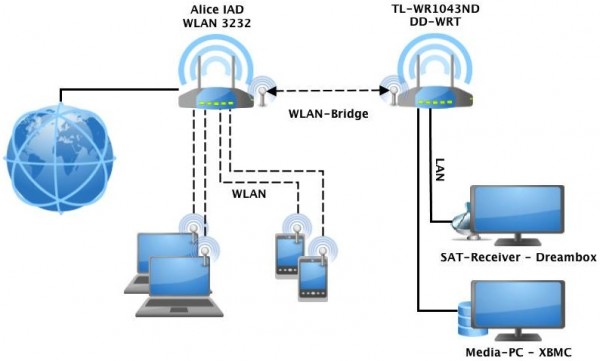

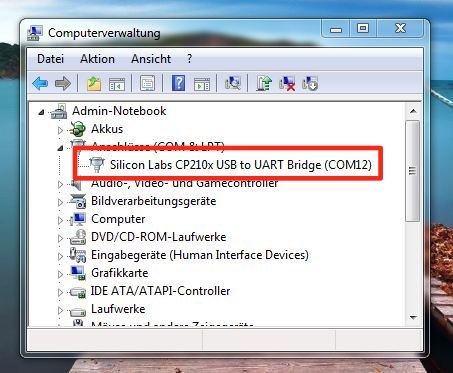
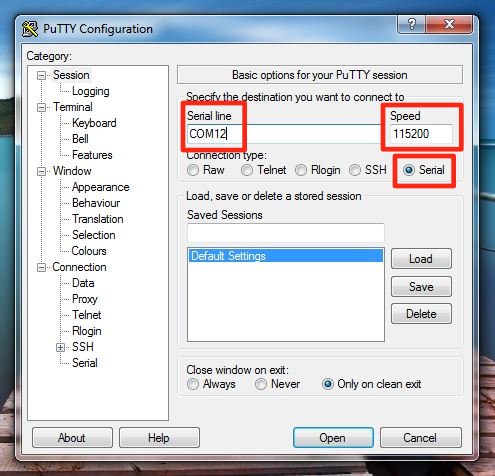
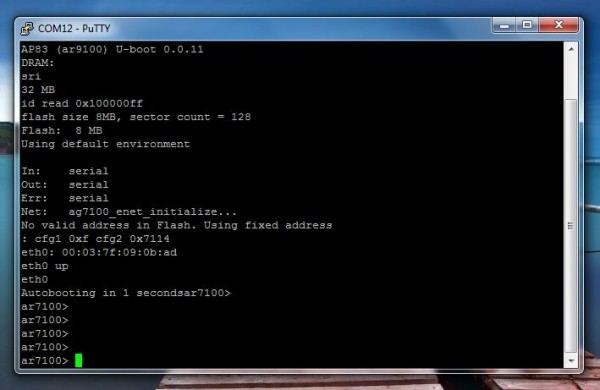
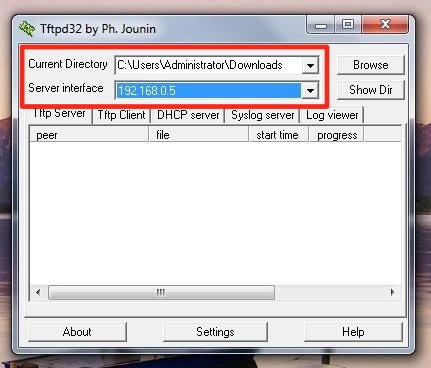
Schreibe einen Kommentar zu Max Antwort abbrechen